
BRUKSANVISNING
DNN9250DAB/ DNN6250DAB/ DNR8025BT
UPPKOPPLAT NAVIGERINGSSYSTEM / UPPKOPPLAD BILDSKÄRM MED DVD-MOTTAGARE

BRUKSANVISNING
UPPKOPPLAT NAVIGERINGSSYSTEM / UPPKOPPLAD BILDSKÄRM MED DVD-MOTTAGARE
De flesta funktioner kan styras från skärmen för källkontroll och från uppspelningsskärmen.
Se följande avsnitt för användning av varje specifik källa.
|
OBS!
För att ansluta din Android-enhet till den här enheten så behövs följande kabel (säljs separat) samt stöd hos din Android-enhet för följande profil:
För att ansluta din iPod/iPhone till den här enheten så behövs följande kabel och adapter (båda säljs separat) samt stöd hos din iPod/iPhone för följande profil:
|
|
OBS!
|
Skärmen Simple Control
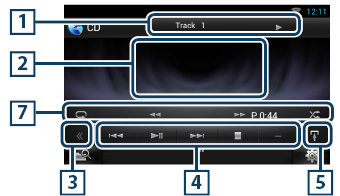
Skärmen List Control
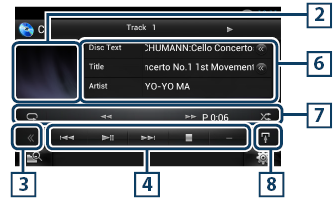
|
1 Informationsskärm |
|
Visar följande information.
|
|
2 Filmvisningsområde/område för kontrollväxling |
|
Tryck för att växla mellan skärmen Simple Control och skärmen List Control. (Gäller endast musikfiler.) Tryck här om du vill se videoskärmen. (Gäller endast videofiler.) |
|
3 Flerfunktionsknapp |
|
Tryck för att växla till flerfunktionsmenyn. För detaljer om menyn, se Flerfunktionsmeny. |
|
4 Flerfunktionsmeny |
|
Olika funktioner kan användas om du använder knapparna i det här området. För detaljer om menyn, se Flerfunktionsmeny. |
|
5 Knapp för underordnade funktioner |
|
Tryck för att visa ”Underordnad funktionsmeny” (7 i denna tabell). |
|
6 Spårinformation |
|
Visar information om aktuellt spår. Vad gäller musik-CD och skivmedia kan du växla aktuell spårinformation och aktuell listmapp genom att trycka på knappen för listväxling (8 i denna tabell). |
|
7 Underordnad funktionsmeny |
|
Olika funktioner kan användas om du använder knapparna i det här området. För detaljer om knapparna, se Underordnad funktionsmeny. |
|
8 Underordnad funktionsmeny/ Listväxlingsknapp |
|
Tryck för att visa ”Underordnad funktionsmeny” (7 i denna tabell). Tryck och håll kvar för att växla mellan låtlistan och ID3-tagginformationen (enbart skivmedier). |
Uppspelningsskärm (enbart skivmedier)
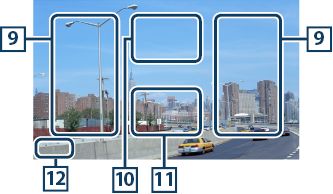
|
9 Sökning i filområdet (enbart skivmedia) |
|
Tryck för att söka nästa/föregående fil. Att rulla från skärmens mitt mot vänster eller höger resulterar i snabbspelning bakåt respektive framåt. Varje gång du trycker på ettdera området ändras hastigheten: standard, dubbelt så snabbt, tre gånger så snabbt. För att stoppa snabbspelning bakåt/framåt, tryck på skärmens mitt. |
|
10 Menyvisningsområde (enbart skivmedia) |
|
Tryck för att visa funktionsskärmen. För detaljer, se Filmkontroll. |
|
11 Knappvisningsområde (enbart skivmedia) |
|
Tryck för att visa den sista funktionsskärmen. |
|
12 Område för visning av skärminställningar |
|
Visa skärmen för skärmfunktioner genom att trycka här och hålla kvar fingret. Se Inställningar för bildskärmen. |
|
OBS!
|
Skärmen Simple Control
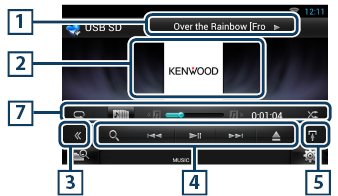
Skärmen List Control
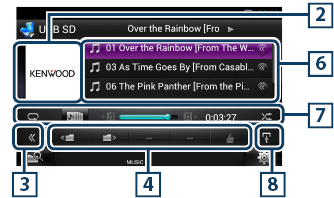
|
1 Informationsskärm |
|
Visar följande information.
|
|
2 Bilder/område för kontrollväxling |
|
Tryck för att växla mellan skärmen Simple Control och skärmen List Control. (Gäller endast musikfiler.) Tryck här om du vill se videoskärmen. (Gäller endast videofiler.) |
|
3 Flerfunktionsknapp |
|
Tryck för att växla till flerfunktionsmenyn. För detaljer om menyn, se Flerfunktionsmeny. |
|
4 Flerfunktionsmeny |
|
Olika funktioner kan användas om du använder knapparna i det här området. För detaljer om knapparna, se Flerfunktionsmeny. |
|
5 Knapp för underordnade funktioner |
|
Tryck för att visa ”Underordnad funktionsmeny” (7 i denna tabell). |
|
6 Innehållslista |
|
Visar listan och innehållet. Listans innehåll kan variera beroende på uppspelningsstatus och källa. När du väljer videokälla på enheten som är ansluten via Lightning-kontakten så växlar källan till appar (Á) automatiskt. |
|
7 Underordnad funktionsmeny |
|
Olika funktioner kan användas om du använder knapparna i det här området. För detaljer om knapparna, se Underordnad funktionsmeny. |
|
8 Underordnad funktionsmeny/ Listväxlingsknapp |
|
Tryck för att visa ”Underordnad funktionsmeny” (7 i denna tabell). Tryck och håll kvar för att växla mellan fillistan och aktuell filinformation. |
Uppspelningsskärm
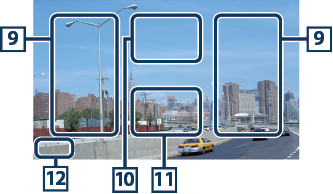
|
9 Filsökningsområde (enbart för videofiler) |
|
|
10 Filmfunktionsområde |
|
Tryck här om du vill visa filmfunktionsskärmen. För detaljer, se Filmkontroll. |
|
11 Knappvisningsområde (enbart för videofiler) |
|
Tryck för att visa den sista funktionsskärmen. |
|
12 Område för visning av skärminställningar |
|
Visa skärmen för skärmfunktioner genom att trycka här och hålla kvar fingret. Se Inställningar för bildskärmen. |
Musik-CD

Skivmedia

iPod

USB-enhet och SD-kort

Följande funktioner kan användas med knapparna i det här området.
|
[ |
|
Söker spår/fil. För detaljer om att använda sökfunktionen, se Använda sökfunktionen. |
|
[E] [F] |
|
Söker föregående/nästa spår/fil. |
|
[L] |
|
Spelar eller pausar. |
|
[I] (enbart för musik-CD och skivmedia) |
|
Stoppar uppspelning. |
|
[G] (enbart för iPod, USB-enheter och SD-kort) |
|
Tryck för att koppla ifrån enheten. För detaljer, se Spela upp media. |
|
[ |
|
Söker nästa/föregående mapp. |
|
[ 4 ] (Gilla) (enbart ljudfil) |
|
Du kan spara artistnamnet och titeln genom att trycka på din favoritlåt när den spelas. När den har sparats kan du söka efter låten och spela upp den i YouTube från listan i Summary Board. Se widgeten Summary Board. |
Musik-CD

Skivmedia

iPod

USB-enhet och SD-kort

Följande funktioner kan användas med knapparna i det här området.
|
[ |
|
Upprepar aktuellt spår/mapp. Varje gång du trycker på knappen växlar repetitionsläget i följande ordning: CD: ”upprepa spår” iPod: ”upprepa spår" Skivmedia, USB-enhet, SD-kort: ”filupprepning” |
|
[ |
|
Letar efter spår från albumets bildlista. För detaljer om att genomföra en sökningar, se Sök från albumbilder. |
|
[A] [B] (enbart för musik-CD och skivmedier) |
|
Snabbspolning framåt eller bakåt: |
|
[ |
|
Spelar föregående eller nästa album i Favoritlistan. |
|
#:##:## eller ##:## |
|
Här kan du kontrollera uppspelningstiden. medan du spelar en musik-CD kan du också bekräfta den tid som återstår att spela på skivan genom att trycka på tidvisningen. |
|
[ |
|
Spelar slumpmässigt upp alla spår i/på den aktuella mappen/skivan eller i den aktuella spellistan i den anslutna iPod-enheten. Varje gång du trycker på knappen växlar slumpläget i följande ordning: CD: ”track random” Skivmedia, USB-enhet, SD-kort: ”file random” iPod: "track random" |
|
Statusstapel i mitten (enbart för iPod, USB-enheter och SD-kort) |
|
Här kan du se aktuell uppspelningsposition. |